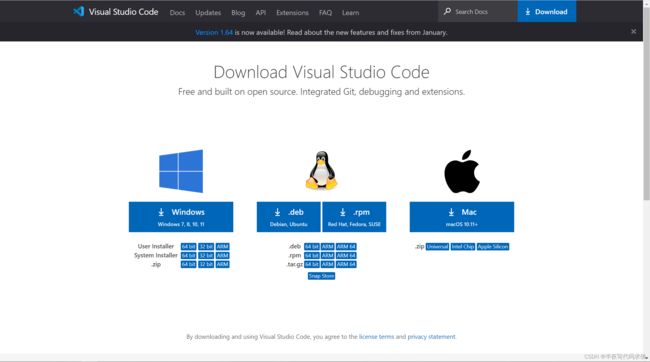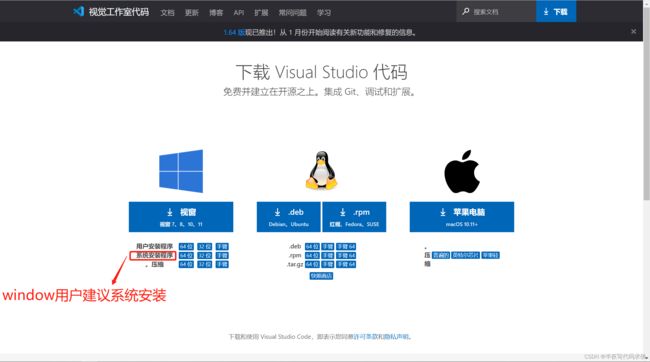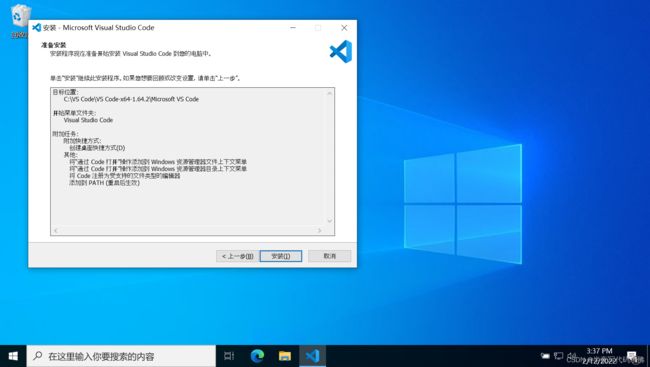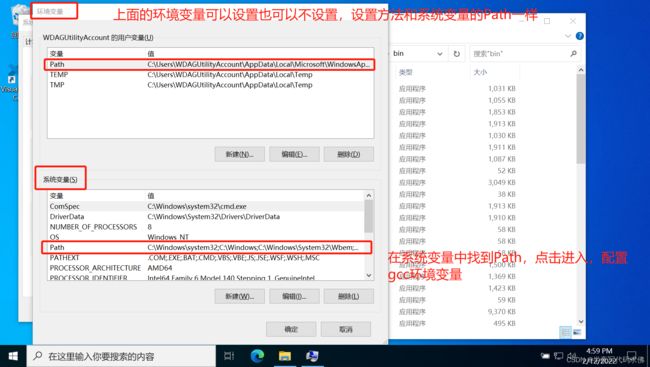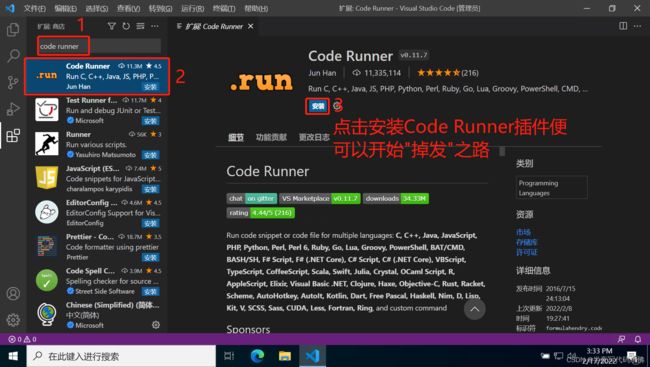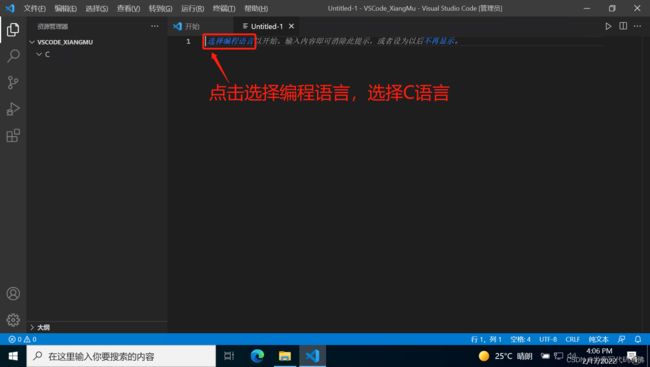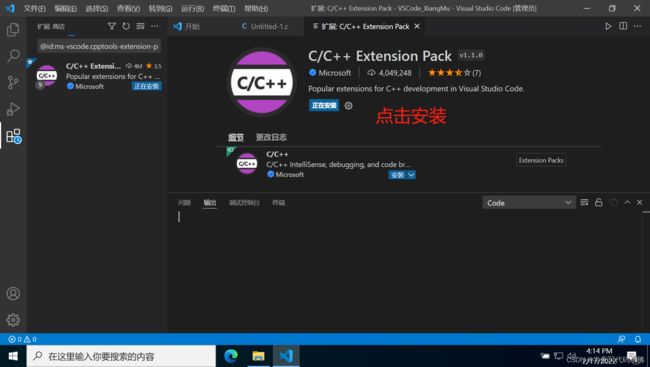VS Code与C语言环境安装使用文件 -VS Code安装手册(完全可以借鉴版)
VS Code安装与C环境语言安装,其他使用VS Code写其他语言也可以借鉴此篇文章
前言
为什么你的 VS Code总是乱码
为什么你的VS Code连print(“Hello World”)都无法运行 为什么你安装VS
Code千百遍VS Code任然待你如初恋
本篇文章除了可以写c的使用之外,其他的语言爱好者都可以借鉴使用
本次文章之中用到的软件会有网盘链接,文末下载
VS Code好用吗?我来回答你,确实好用,不但好用,而且还香的离谱,在此只用一种编程语言的我不说,用多种编程语言的你是不是得安装好几个编辑器,C语言的编辑器、JAVA的编辑器、Python的的编辑器、PhP等等,这么多编辑器安装下来多累呀,又或是安装一个Microsoft Visual Studio?虽然Microsoft Visual Studio也集成多种编程语言,但是那启动速度,那空间占用以几十G为单位。哎,多麻烦呀,所以我今天特意讲讲VS Code的大致安装和使用方法,
一、VS Code下载安装
1.1、下载
VS Code下载网址[点不进去多刷新几遍]
1.2、VS Code安装
先创建安装到的文件夹。
此处建议先建一个总文件夹,里面再分VS Code存放文件夹,环境存放文件夹,项目存放文件夹
单击VS Code右键管理员身份运行(双击运行也可以),同意协议

安装路径就选择刚刚创建好的文件夹VS Code文件夹下的VS Code-x64-1.64.2文件夹,选择好之后单击确定

在开始菜单文件夹中创建VSCode的快捷方式
你可以选择更改开始菜单文件夹,或者不更改开始菜单文件夹,几乎不影响使用VS Code的后续使用与安装
五个复选框,大家根据需要勾选,下图对于对于每一个复选框都有解释说明
第五个添加到PATH非常建议勾选,不然后面操作会很麻烦
到这里VS Code安装成功,接下来开始配置要支持的语言(本篇以C语言为例,其他类型语言安装配置,与这个差不多,相信以各位IT从业者的智慧一定一看就懂,一动手就…)
注:电脑很少有问题,系统也很少有问题,编辑器也是的,所以一般情况下,出问题的都是配置问题,建议先在命令提示符(即CMD)里面查看是否有该环境,一般安装过该语言的编辑器就有该语言的环境,查询方法、百度等(例如百度输入:CMD查询[语言名字]的环境变量),查询是否有环境变量,接下来就是配置环境变量,你要写什么语言就配置什么语言的环境变量,然后在命令提示符里面查看环境变量是否配置成功,没成功就网上找教程进行配置,或者是重新配置,也可以评论区交流
二、C语言环境配置
2.1、gcc文件下载
可以理解为语言的地基,无论是写C的还是写JAVA的,都要先有相关的环境,VS Code只是一个大箱子,你要写什么语言就要往箱子里面装那个语言的环境(也可以看成是那个语言一定要用的东西),如果电脑里面没有相关的语言环境那你的语言就无法运行,就会报错
gcc下载地址
点进去之后找到x86-64_posix-she单击后自动跳转下载(有一说一,下载速度奇慢无比,可能是网速问题)
创建存放环境的文件夹,因为以后还可能会安装多种语言,所以建议创建一个专门存放环境的文件夹(文件夹命名尽量以字母为主)

2.2、gcc环境变量安装
环境变量: VS Code的寻找范围是有限的,如果没找到gcc(C语言)的环境就默认为没有该环境,环境变量的作用就类似与将gcc(C语言)需要用的东西放在系统的每个角落,这样VS Code就能很快的找到写gcc(C语言)的环境
重点:只有你电脑有那个语言的环境你才能写那个语言,不然会报错
将下载好的x86-64_posix-she文件复制到当前文件夹中,然后解压,也可以在HuanJing文件夹中再创建一个Gcc文件夹(名字可以自己定义,只要是字母,并且你知道是存放c程序环境变量的文件夹就行了),存放解压后的文件,接下来就是设置gcc的环境变量了
解压完成之后双击进入,
点击mingw64找到bin并双击进入,复制文件夹路径

跟着图片操作
这个时候重点来了(其他语言环境变量也可以这样增加)
单击新建,粘贴刚刚复制的bin文件地址然后一直确定,直到退出系统属性
每种语言环境变量查询的方式不一样,不过大多数都能在cmd命令提示符里面查询到,具体的查询方法还需要自行百度,这个很简单的,实在不会可以在评论区评论一起解决
win + R输入cmd,输入gcc -v命令快捷查询环境变量是否配置成功
没有配置成功会输出:gcc不是内部或外部命令,也不是可运行的程序或者批处理文件

环境变量配置成功之后就可以打开VS Code下载插件运行c程序了
每种语言都需要使用相关的语言支持插件才能使用,毕竟合在一起,那太占用空间了,具体需要什么插件,这个得搜索引擎查询,基本主流语言需要什么插件都有
三、VS Code的使用
3.1、VS Code插件的安装
双击桌面VS Code图标打开VS Code
搜索框搜索Chinese安装中文插件,将VS Code改为中文(英语好的IT学者可以不安装该插件)
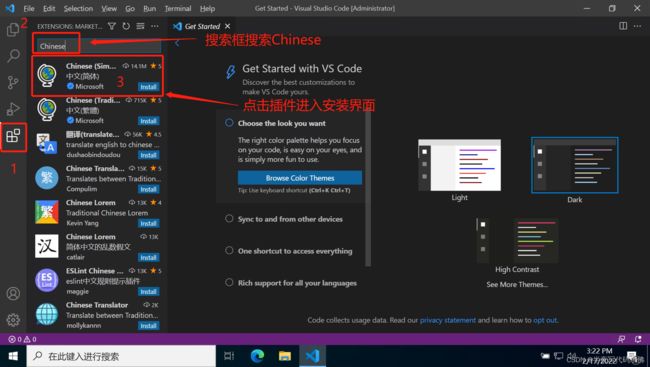
Error while fetching extensions. XHR failed解决办法
获取扩展程序时出错.XHR 失败解决办法
重新启动之后就变成了中文了
Code Runner:代码一键运行插件
VS Code是书写多种编程语言的,建议做好分类,不然是真的难受,前期没做好分类后期很有可以要一个个重构
现在开始新建文件书写一个小程序查看VS Code是否配置成功

因为在外面做了文件夹分类,导致导入文件夹会出现安全提示,点击信任即可

左侧右键可以新建文件夹也可以新建文件,新建文件,至于后缀,每种语言都不同,需要自行稍稍百度一下
新建好文件后,点击选择编程语言
点击安装,跳转到插件安装界面,安装C语言需要用到的一套插件(也可以不安装这么多插件,每一种语言所需要的插件都不同,有几个插件是必须的,尽量全部安装,要是自信的话可以选择安装,不行的话再卸载插件回来重新安装C语言全家桶,年轻人要多尝试)
再次说明(啰嗦勿怪啊,稍稍体谅一下)安装完之后可以重启一下编辑器

3.2、测试编写
安装完成之后VS Code编写C程序就基本没有问题了,接下来粘贴测试代码,试一下,看看能不能运行
测试代码
#include 记住,VS Code代码写完之后要先手动保存,才能运行,也可以在设置里面设置为自动保存

无法运行或者是无法输出结果,请检查插件是否安装成功,如果安装成功仍然没有结果,请尝试重启VS Code,重新右键单击Run Code

本篇文章是针对小白,其中有些操作走了弯路,但是为了文章的简单明了,走弯路实属无奈望多多理解,当然有更好的解决方法欢迎在评论区评论,然后我再加之改进,为it发展出一份力
百度网盘链接链接https://pan.baidu.com/s/16P6DIYLpPoKXt3vnBjyThg
提取码:6688(30内天有效)